Editar un archivo de audio puede ser una tarea bastante difícil que enfrentan muchas personas debido a la falta de conocimiento entre los nuevos usuarios. Afortunadamente, con el rápido avance de la tecnología, están apareciendo en Internet muchas herramientas de software gratuito. Utilizar la disponibilidad de ese software gratuito proporciona conocimientos gratuitos que puede obtener. Más aún, aprender a editar sus archivos de audio requiere una cantidad significativa de tiempo para acostumbrarse. Por eso hemos compilado una lista de tutoriales que te ayudarán edita tus archivos de audio con facilidad.
Parte 1. Cómo editar audio con el mejor editor de audio
Convertidor de video AVAide es una aplicación versátil que puede manipular y editar archivos de vídeo. Además, esta aplicación incluye muchas herramientas que puedes utilizar, como recortar, cortar, fusionar o incluso cambiar el tipo de salida de datos de tu audio. Eliminar ruidos de fondo simples es una tarea sencilla con AVAide Video Converter.
Ahora, lo esencial para editar un archivo de audio es un programa que tenga las herramientas para resolver tus problemas. Debe tener las herramientas avanzadas para mejorar o hacer que su archivo de audio actual sea ordenado, como la capacidad de ampliar su archivo de audio digitalmente o incluso remezclar su archivo de audio con facilidad. Las funcionalidades mencionadas están disponibles en AVAide Video Converter. Para aprender a utilizar la aplicación, le recomendamos que siga los pasos que se incluyen a continuación.
Paso 1Descargar e instalar la aplicación
El primer paso es adquirir la aplicación e instalarla en tu computadora.

PRUÉBALO GRATIS Para Windows 7 o posterior
 Descarga segura
Descarga segura
PRUÉBALO GRATIS Para Mac OS X 10.13 o posterior
 Descarga segura
Descarga seguraPaso 2Importar archivo de audio
Después de la instalación, ahora hará clic en el Eliminador de ruido opción después de hacer clic en Caja de herramientas botón en su aplicación. Cuando dentro del Eliminador de ruido opción, ahora puede importar sus archivos y podrá editar sus archivos de audio utilizando las herramientas disponibles en el interior.
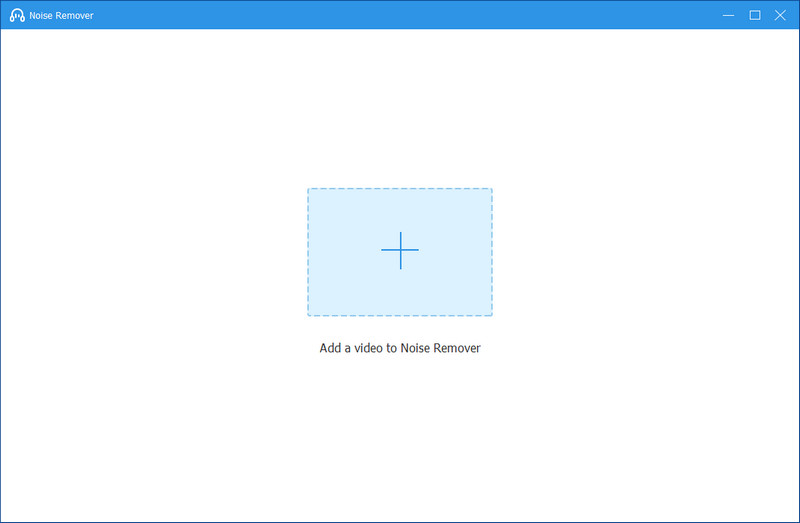
Paso 3Editar archivo de audio
Después de importar, puede comenzar a editar su archivo según su uso. Al utilizar las herramientas resaltadas en la foto, podrá cambiar el volumen y el retraso, cambiar el tipo de archivo de salida e incluso cambiar el nombre de su archivo.
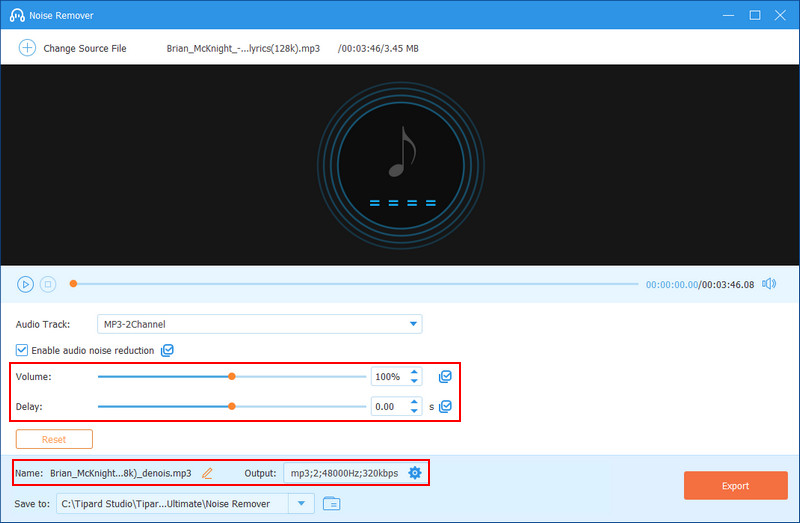
Etapa 4Exportar archivo de audio
Después de editar su archivo de audio, ahora puede exportarlo. Simplemente haga clic en Exportar en la esquina inferior derecha de su aplicación. Puede encontrar su archivo convertido en su directorio de archivos.
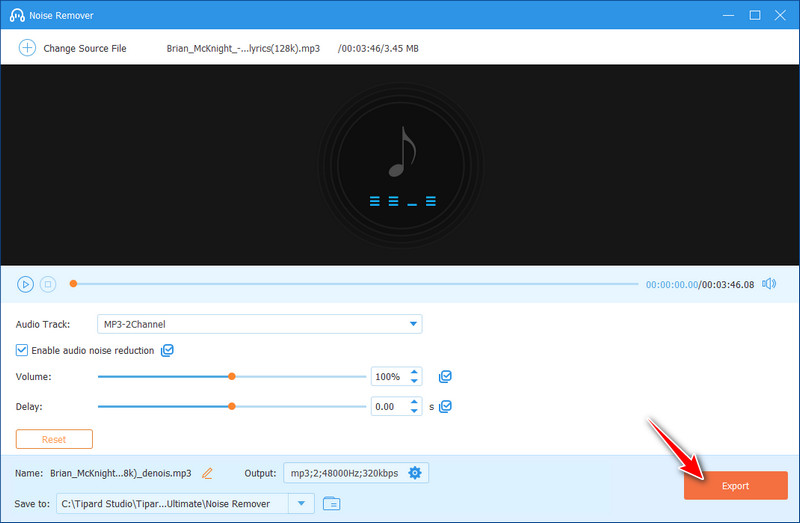
Parte 2. Cómo editar audio en iMovie
iMovie es un software de edición de vídeo versátil y fácil de usar que también puede editar archivos de audio para Mac. Con iMovie, puedes editar fácilmente archivos de audio para mejorar tus proyectos de vídeo. Importar audio es una tarea sencilla, ya que iMovie admite una amplia gama de formatos de audio. Una vez que su audio esté en el proyecto, puede recortar, dividir y organizar fácilmente clips de audio con precisión. El software proporciona herramientas para ajustar el volumen, agregar efectos de aparición y desaparición gradual y aplicar mejoras de audio. Ya sea que esté trabajando en un video casero, un podcast o un proyecto profesional, la interfaz intuitiva y las funciones de edición de audio de iMovie lo convierten en una herramienta valiosa para crear contenido audiovisual de alta calidad. Consulta este tutorial para aprender a editar audio en iMovie.
Paso 1Suponiendo que haya descargado la aplicación, ahora la abrirá. Verá que hay opciones donde puede consultar las carpetas de su directorio para cada tipo de archivo.
Paso 2Después de instalar su aplicación, ahora puede comenzar a importar sus archivos de audio. Simplemente haga clic en Audio pestaña en la parte superior de su aplicación. Esto mostrará un nuevo panel debajo donde verá sus archivos de audio que puede arrastrar y soltar para agregarlos a su pista para editar.
Paso 3Después de editar su archivo, ahora puede exportar su archivo editado. Haga clic en el botón superior derecho de su aplicación. Esto mostrará un nuevo panel donde podrá alternar el tipo de salida de su archivo de audio.

Parte 3. Cómo editar audio en Premiere
Adobe Premiere es un software de edición de video potente y ampliamente utilizado con sólidas capacidades de edición de audio y funciones de edición de video reconocidas. Con Adobe Premiere, puede integrar, manipular y mejorar fácilmente el audio en sus proyectos de vídeo. Su interfaz intuitiva permite a los usuarios editar pistas de audio con precisión, ajustar los niveles de volumen, aplicar varios efectos y filtros de audio e incluso sincronizar audio con video sin problemas. Y con la disponibilidad de estas herramientas, puede esperar una buena calidad de resultado con una curva de aprendizaje un poco pronunciada.
Paso 1Lo primero es descargar e instalar la aplicación. Luego, después de la instalación, deberá abrir la aplicación donde lo llevará a un panel donde podrá continuar editando su archivo o crear un archivo nuevo. En tu caso, debes crear un nuevo archivo.
Paso 2Suponiendo que haya creado su archivo. Ahora importará su archivo de audio. Simplemente haga doble clic en el panel del proyecto en la parte inferior izquierda de su aplicación. Esto mostrará todos sus archivos de audio que son compatibles con la aplicación.

Paso 3Después de importar sus archivos. Ahora puede editar su grabación de audio utilizando las herramientas disponibles en la aplicación. Edita tu archivo de audio según su uso.
Etapa 4Luego, para exportar su archivo de audio. Haga clic en la esquina superior derecha de su aplicación y se abrirá un nuevo panel donde podrá elegir el tipo de salida de su audio.
Parte 4. Preguntas frecuentes sobre la edición de audio
¿Qué formatos de archivo admite Adobe Premiere para la edición de audio?
Adobe Premiere admite una amplia gama de formatos de archivos de audio para edición de audio. Algunos de los formatos de audio comunes con los que puede trabajar incluyen WAV, MP3, AIFF, AAC y M4A. Este tipo de compatibilidad con todo tipo de formatos de audio permite a los usuarios importar, editar y manipular audio fácilmente dentro del software, lo que lo convierte en un elección flexible para la edición de audio.
¿Es iMovie una opción adecuada para la edición de audio avanzada?
iMovie es conocido por sus capacidades de edición de vídeo fáciles de usar en Mac; sin embargo, sólo a veces se recomienda para tareas de edición de audio en profundidad. iMovie enfatiza principalmente la edición de video y sus funciones de edición de audio son limitadas en comparación con el software especializado. Si bien iMovie proporciona funciones básicas de edición de audio como recorte, ajustes de volumen y bandas sonoras prediseñadas, carece de las herramientas avanzadas necesarias para mezclas de audio complejas, reducción de ruido, ecualización o restauración de audio. Para requisitos de edición de audio más exigentes, los profesionales suelen optar por un software de edición de audio dedicado que ofrece más funciones y excelentes funciones para archivos de audio.
¿Hay softwares de edición de audio disponibles en Linux?
Sí, existen softwares de edición de audio que admiten el sistema operativo Linux. Puede buscar en Internet y encontrar las aplicaciones más populares disponibles para Linux.
¿Es posible editar archivos de audio en mi iPhone?
Sí, puedes explorar las aplicaciones de edición de audio que están disponibles en tu tienda de aplicaciones dedicada. Intente encontrar una aplicación confiable donde pueda mejorar sus habilidades de edición de audio.
¿Qué sistema operativo es el más compatible para la edición de audio?
Actualmente, los sistemas operativos más compatibles para la edición son Windows y Mac. Debido a su popularidad, se anima a los desarrolladores a dar soporte a estos sistemas.
Buscando cómo editar audio en un iPhone o cualquier otro dispositivo son las búsquedas habituales entre las personas que no saben de edición de audio. Afortunadamente, hemos compilado una lista de tutoriales que puedes consultar y ayudarte a comenzar tu viaje de edición de audio. Aunque solo hemos cubierto algunos programas, estamos seguros de que lo educará y lo ayudará a comprender mejor estas aplicaciones y las capacidades de sus herramientas.
Su caja de herramientas de video completa que admite más de 350 formatos para conversión en calidad sin pérdidas.




